Sebelum aku menjelaskan bagaimana cara merawat laptop dengan benar, alangkah baiknya kita mengetahui secara sekilas apa pengertian laptop. Laptop adalah komputer portabel yang mudah dibawa kemana-mana. Lawannya adalah desktop computer (komputer di atas meja) yang sukar dipindahkan, kita biasa menyebutnya cukup dengan komputer.
Jenis laptop ada beragam, yang paling umum adalah notebook dan netbook. Lalu apa perbedaan netbook dengan notebook?. Perbandingannya dapat dilihat secara jelas dari segi fisik, ukuran layar monitor netbook kurang dari 11" dan tidak memiliki optical driver (CD RW maupun DVD RW).
Sistem Operasi Windows
Di artikel ini, aku lebih mengedepankan OS Windows seperti Windows XP/ Vista /7 /8 dan Windows Server. Hal ini karena di negara kita sistem operasi Windows lebih banyak digemari, terutama Windows 7, daripada OS lainnya seperti linux, debian, dll.
Menjaga Windows berarti juga merawat laptop karena jika performa Windows anda terjaga berarti mengurangi beban pada processor. Dengan kata lain, Hardware laptop adalah raga, sedangkan Windows dan Software adalah organ tubuh.
Mengetahui Spesifikasi Laptop
Hal yang paling dasar adalah anda harus mengetahui spesifikasi laptop, terutama tipe Processor, ukuran Memory RAM dan jenis Display VGA. Hal ini sangat penting untuk disesuaikan dengan kebutuhan dan penggunaan, terutama anda yang suka bermain game berat di laptop.
Untuk mengetahuinya sangat mudah, anda cukup menggunakan DirectX Diagnostic Tool bawaan Windows. Caranya pada Run (Windows+R) ketik dxdiag lalu Enter.
Partisi Hardisk Laptop
Buat partisi hardisk internal sesuai dengan kapasitasnya. Misal, jika hardisk anda hanya berukuran 320 GB, aku sarankan membagi partisi menjadi dua. Jika berukuran 500 GB, bisa membagi menjadi tiga partisi.
Untuk drive C (yang biasanya berisi Windows) buat ukuran minimal 60 GB, selebihnya gunakan di drive lain. Dan yang harus diingat adalah sisakan 20-25% ruang kosong pada setiap partisi. Untuk mempartisi hardisk, anda bisa menggunakan freeware EaseUS Partition Master Free.
Meningkatkan Kinerja Windows
Agar lebih mudah, tutorial berikut ini diurutkan dari saat setelah anda menginstall Windows.
1. Install dan Update Driver
Pastikan semua driver di laptop anda sudah terinstall, dan jangan lupa sesekali diupdate, seenggaknya setahun sekali.
2. Update Windows
Jangan lupa setelah menginstall Windows, update dulu Windowsnya, terutama jenis Windows di bawah Windows 7.
3. Services Windows
Banyak services Windows dan aplikasi non-Windows yang tidak penting dan berjalan saat startup. Hal ini tentu memperberat loading Windows. Jadi, anda harus mematikannya atau membuatnya manual. Caranya pada Run ketik services.msc lalu Enter.
Tapi anda jangan asal-asalan, anda harus mengetahui kegunaan dari setiap services tersebut. Jika anda takut terjadi apa-apa, cukup buat manual untuk Print Spooler, Windows Defender, Windows Firewall,dan Windows Update.
4. Action Center
Menurutku Windows Action Center sangat menggangu, setiap kita membuka aplikasi akan ada peringatan yang keluar. Oleh karena itu, silahkan dimatikan saja. Caranya masuk
Control Panel\System and Security\Action Center
lalu klik Change User Account Control settings
arahkan ke Never notify
5. Windows Firewall
Sama halnya dengan di atas, Windows Firewall juga cukup menggangu. Jadi matikan juga, caranya
Control Panel\System and Security\Windows Firewall
klik Turn Windows on or off
pilih Firewall Turn off Windows Firewall
6. Windows Update
Anda tidak perlu mengaktifkan fitur update Windows secara otomatis karena bisa menggangu anda setiap terhubung ke internet. Jadi dimatikan saja, langkahnya
Control Panel\System and Security\Windows Update
klik Change settings
pilih Never check for updates
7. Tampilan dan Performa
Untuk meningkatkan performa Windows, aku sarankan untuk menyederhanakan tampilan Windows. Caranya
Control Panel\System and Security\System
klik Advanced system settings
pada Performance, klik Settings
pilih Adjust for best performance, biar tampilan tidak terlalu jadul, centang Smooth edges of screen fonts, Smooth-scroll list boxes, Use visual styles on windows and buttons.
8. Install Software
Anda harus tahu mana program yang harus diinstall dan menurut anda penting. Jangan menginstall software yang tidak digunakan, hanya akan menghambat loading Windows. Anda juga harus tahu cara menginstall aplikasi dengan benar. Poin pokok yang harus anda perhatikan adalah:
Hilangkan centang pada software tambahan (iklan) saat penginstallan
Pastikan program tidak berjalan saat startup
Matikan fitur update otomatis
9. Anti Virus Terpercaya
Anti Virus adalah penjaga Windows dari segala macam bentuk serangan seperti virus, mallware, dll. Oleh karena itu, anda harus menggunakan anti virus yang handal seperti Kaspersky, Bitdefender, avast!, Avira, AVG, Norton, ESET, dan Emsisoft.
Tapi anda juga harus memilih tipenya sesuai dengan kebutuhan, misalnya komputer anda sering terhubung ke internet jadi gunakan anti virus jenis internet security seperti Kaspersky Internet Security. Anda juga bisa mematikan/ mendisable beberapa fiturnya jika tidak digunakan dan dianggap mengganggu.
10. Cek Program Startup
Terlalu banyak program yang berjalan saat startup akan membuat Windows lemot. Jadi anda harus mendisable atau mematikannya kecuali anti virus. Untuk mengetahui aplikasi saat start-up, cukup gunakan aplikasi ringan dan portabel WhatInStartup yang dapat didownload gratis di nirsoft.net.
11. Pembersih atau Windows Cleaner
Anda harus rajin membersihkan file-file sampah, terlebih jika laptop sering digunakan. Gunakan saja CCleaner yang selain ringan juga dapat diunduh gratis di piriform.com/ccleaner.
12. Defrag Harddisk
Mendefrag harddisk berguna untuk mejaga kesehatan hard disk baik internal maupun eksternal agar tidak cepat rusak. Untuk pengguna biasa, anda cukup mendefrag hardisk seenggaknya setahun 3x. Berbeda dengan pengguna yang suka mendownload dan memindahkan file besar, anda harus mendefrag setian bulan atau dua bulan sekali.
Untuk mendefrag hardisk, anda bisa menggunkan bawaan Windows. Tapi aku sarankan untuk menggunkan freeware Defraggler.
Merawat Laptop Komputer Notebook Netbook
1. Gunakan kipas pendingin laptop yang bagus
Gunakan pendingin laptop yang bagus agar suhu processor terjaga.
2. Bersihkan hardware laptop
Sesekali buka laptop anda dengan obeng, bersihkan debu-debu di dalamnya.
3. Mengoleskan thermal paste
Fungsi Thermal Paste adalah membantu meningkatkan pengantaran panas antara IC/CPU/GPU dengan pendinginnya, yang biasanya berupa heatsink yang terbuat dari bahan aluminium/tembaga. Sebagai bahan referensi, anda bisa membaca
Cara memberikan thermal paste dengan benar pada processor
Perbandingan Metode Pengolesan Thermal Paste
4. Overclock Laptop
Jangan melakukan peningkatan performa laptop secara berlebihan (overclock).
5. Kasih Sayang
Sayangi laptop seperti halnya anda menyayangi pasangan anda.
Menjaga Keawetan Baterai Laptop
1. Kekuatan baterai
Cek kekuatan dan daya tahan baterai. Caranya ces baterai sampai full, lalu nyalakan laptop dalam mode High Performance (lihat poin 3 di bawah), kemudian biarkan saja. Nah sampai berapa jam baterai anda bertahan.
2. Mengecas baterai
Ces baterai dalam keadaan laptop mati. Jika sudah penuh, segera cabut adapter lalu baterainya.
3. Baterai kosong
Jangan pernah membiarkan laptop mati karena baterai kosong. Jika ada peringatan kondisi baterai sekitar 15% segera matikan laptop.
4. Balanced, High performance, Power saver
Atur penggunaan baterai sesuai kebutuhan. Misalkan anda menggunakannya di kelas dalam jangka waktu tidak lama, atur dalam mode Balanced. Atau di kelas dalam janga waktu lama, pilih mode Power saver agar baterai tahan lama. Jika anda menggunakannya dengan adapter tanpa baterai, terlebih untuk bermain game, pilih mode High performance. Cara mengaturnya
Control Panel\Hardware and Sound\Power Options
5. Keadaan atau daya listrik
Anda harus mengetahui daya dan penggunaan listrik di tempat anda, jika sering padam karena dayanya tidak kuat atau sering gangguan PLN. Gunakan baterai saat menggunakan laptop dengan adapter, daripada laptop cepat rusak gara-gara mati secara paksa.
Laptop Overheat
Mengapa laptop cepat panas atau overheat?. Anda bisa mengeceknya di Task Manager, lihat tab Performance berapa banyak CPU dan Memory yang digunakan, cek Processes program mana yang berjalan.
Tapi jika anda sudah menerapkan tips dan trik meningkatkan kinerja windows dan merawat laptop di atas, aku jamin tidak akan overheat. Kecuali "umur laptop", jika laptop sudah berusia lebih dari setahun dan anda sering memakainya, kendala utama biasanya chipset.
NB:
Pengaturan di atas aku terapkan di Windows 7 dan Windows 8, untuk jenis Windows lainnya tinggal menyesuaikan karena pada dasarnya sama saja.
Demikianlah pembahasan bagaimana cara merawat laptop komputer secara lengkap berdasarkan pengalaman pribadi, yang mampu mengatasi persoalaan mengapa laptop lemot. Oia masing-masing poin tidak aku jelaskan secara rinci karena bisa puluhan halaman, he he. Jadi jika anda kurang paham, atau menambahkan masukan, silahkan tinggalkan komentar.
Jenis laptop ada beragam, yang paling umum adalah notebook dan netbook. Lalu apa perbedaan netbook dengan notebook?. Perbandingannya dapat dilihat secara jelas dari segi fisik, ukuran layar monitor netbook kurang dari 11" dan tidak memiliki optical driver (CD RW maupun DVD RW).
Sistem Operasi Windows
Di artikel ini, aku lebih mengedepankan OS Windows seperti Windows XP/ Vista /7 /8 dan Windows Server. Hal ini karena di negara kita sistem operasi Windows lebih banyak digemari, terutama Windows 7, daripada OS lainnya seperti linux, debian, dll.
Menjaga Windows berarti juga merawat laptop karena jika performa Windows anda terjaga berarti mengurangi beban pada processor. Dengan kata lain, Hardware laptop adalah raga, sedangkan Windows dan Software adalah organ tubuh.
Mengetahui Spesifikasi Laptop
Hal yang paling dasar adalah anda harus mengetahui spesifikasi laptop, terutama tipe Processor, ukuran Memory RAM dan jenis Display VGA. Hal ini sangat penting untuk disesuaikan dengan kebutuhan dan penggunaan, terutama anda yang suka bermain game berat di laptop.
Untuk mengetahuinya sangat mudah, anda cukup menggunakan DirectX Diagnostic Tool bawaan Windows. Caranya pada Run (Windows+R) ketik dxdiag lalu Enter.
Partisi Hardisk Laptop
Buat partisi hardisk internal sesuai dengan kapasitasnya. Misal, jika hardisk anda hanya berukuran 320 GB, aku sarankan membagi partisi menjadi dua. Jika berukuran 500 GB, bisa membagi menjadi tiga partisi.
Untuk drive C (yang biasanya berisi Windows) buat ukuran minimal 60 GB, selebihnya gunakan di drive lain. Dan yang harus diingat adalah sisakan 20-25% ruang kosong pada setiap partisi. Untuk mempartisi hardisk, anda bisa menggunakan freeware EaseUS Partition Master Free.
Meningkatkan Kinerja Windows
Agar lebih mudah, tutorial berikut ini diurutkan dari saat setelah anda menginstall Windows.
1. Install dan Update Driver
Pastikan semua driver di laptop anda sudah terinstall, dan jangan lupa sesekali diupdate, seenggaknya setahun sekali.
2. Update Windows
Jangan lupa setelah menginstall Windows, update dulu Windowsnya, terutama jenis Windows di bawah Windows 7.
3. Services Windows
Banyak services Windows dan aplikasi non-Windows yang tidak penting dan berjalan saat startup. Hal ini tentu memperberat loading Windows. Jadi, anda harus mematikannya atau membuatnya manual. Caranya pada Run ketik services.msc lalu Enter.
Tapi anda jangan asal-asalan, anda harus mengetahui kegunaan dari setiap services tersebut. Jika anda takut terjadi apa-apa, cukup buat manual untuk Print Spooler, Windows Defender, Windows Firewall,dan Windows Update.
4. Action Center
Menurutku Windows Action Center sangat menggangu, setiap kita membuka aplikasi akan ada peringatan yang keluar. Oleh karena itu, silahkan dimatikan saja. Caranya masuk
Control Panel\System and Security\Action Center
lalu klik Change User Account Control settings
arahkan ke Never notify
5. Windows Firewall
Sama halnya dengan di atas, Windows Firewall juga cukup menggangu. Jadi matikan juga, caranya
Control Panel\System and Security\Windows Firewall
klik Turn Windows on or off
pilih Firewall Turn off Windows Firewall
6. Windows Update
Anda tidak perlu mengaktifkan fitur update Windows secara otomatis karena bisa menggangu anda setiap terhubung ke internet. Jadi dimatikan saja, langkahnya
Control Panel\System and Security\Windows Update
klik Change settings
pilih Never check for updates
7. Tampilan dan Performa
Untuk meningkatkan performa Windows, aku sarankan untuk menyederhanakan tampilan Windows. Caranya
Control Panel\System and Security\System
klik Advanced system settings
pada Performance, klik Settings
pilih Adjust for best performance, biar tampilan tidak terlalu jadul, centang Smooth edges of screen fonts, Smooth-scroll list boxes, Use visual styles on windows and buttons.
8. Install Software
Anda harus tahu mana program yang harus diinstall dan menurut anda penting. Jangan menginstall software yang tidak digunakan, hanya akan menghambat loading Windows. Anda juga harus tahu cara menginstall aplikasi dengan benar. Poin pokok yang harus anda perhatikan adalah:
Hilangkan centang pada software tambahan (iklan) saat penginstallan
Pastikan program tidak berjalan saat startup
Matikan fitur update otomatis
9. Anti Virus Terpercaya
Anti Virus adalah penjaga Windows dari segala macam bentuk serangan seperti virus, mallware, dll. Oleh karena itu, anda harus menggunakan anti virus yang handal seperti Kaspersky, Bitdefender, avast!, Avira, AVG, Norton, ESET, dan Emsisoft.
Tapi anda juga harus memilih tipenya sesuai dengan kebutuhan, misalnya komputer anda sering terhubung ke internet jadi gunakan anti virus jenis internet security seperti Kaspersky Internet Security. Anda juga bisa mematikan/ mendisable beberapa fiturnya jika tidak digunakan dan dianggap mengganggu.
10. Cek Program Startup
Terlalu banyak program yang berjalan saat startup akan membuat Windows lemot. Jadi anda harus mendisable atau mematikannya kecuali anti virus. Untuk mengetahui aplikasi saat start-up, cukup gunakan aplikasi ringan dan portabel WhatInStartup yang dapat didownload gratis di nirsoft.net.
11. Pembersih atau Windows Cleaner
Anda harus rajin membersihkan file-file sampah, terlebih jika laptop sering digunakan. Gunakan saja CCleaner yang selain ringan juga dapat diunduh gratis di piriform.com/ccleaner.
12. Defrag Harddisk
Mendefrag harddisk berguna untuk mejaga kesehatan hard disk baik internal maupun eksternal agar tidak cepat rusak. Untuk pengguna biasa, anda cukup mendefrag hardisk seenggaknya setahun 3x. Berbeda dengan pengguna yang suka mendownload dan memindahkan file besar, anda harus mendefrag setian bulan atau dua bulan sekali.
Untuk mendefrag hardisk, anda bisa menggunkan bawaan Windows. Tapi aku sarankan untuk menggunkan freeware Defraggler.
Merawat Laptop Komputer Notebook Netbook
1. Gunakan kipas pendingin laptop yang bagus
Gunakan pendingin laptop yang bagus agar suhu processor terjaga.
2. Bersihkan hardware laptop
Sesekali buka laptop anda dengan obeng, bersihkan debu-debu di dalamnya.
3. Mengoleskan thermal paste
Fungsi Thermal Paste adalah membantu meningkatkan pengantaran panas antara IC/CPU/GPU dengan pendinginnya, yang biasanya berupa heatsink yang terbuat dari bahan aluminium/tembaga. Sebagai bahan referensi, anda bisa membaca
Cara memberikan thermal paste dengan benar pada processor
Perbandingan Metode Pengolesan Thermal Paste
4. Overclock Laptop
Jangan melakukan peningkatan performa laptop secara berlebihan (overclock).
5. Kasih Sayang
Sayangi laptop seperti halnya anda menyayangi pasangan anda.
Menjaga Keawetan Baterai Laptop
1. Kekuatan baterai
Cek kekuatan dan daya tahan baterai. Caranya ces baterai sampai full, lalu nyalakan laptop dalam mode High Performance (lihat poin 3 di bawah), kemudian biarkan saja. Nah sampai berapa jam baterai anda bertahan.
2. Mengecas baterai
Ces baterai dalam keadaan laptop mati. Jika sudah penuh, segera cabut adapter lalu baterainya.
3. Baterai kosong
Jangan pernah membiarkan laptop mati karena baterai kosong. Jika ada peringatan kondisi baterai sekitar 15% segera matikan laptop.
4. Balanced, High performance, Power saver
Atur penggunaan baterai sesuai kebutuhan. Misalkan anda menggunakannya di kelas dalam jangka waktu tidak lama, atur dalam mode Balanced. Atau di kelas dalam janga waktu lama, pilih mode Power saver agar baterai tahan lama. Jika anda menggunakannya dengan adapter tanpa baterai, terlebih untuk bermain game, pilih mode High performance. Cara mengaturnya
Control Panel\Hardware and Sound\Power Options
5. Keadaan atau daya listrik
Anda harus mengetahui daya dan penggunaan listrik di tempat anda, jika sering padam karena dayanya tidak kuat atau sering gangguan PLN. Gunakan baterai saat menggunakan laptop dengan adapter, daripada laptop cepat rusak gara-gara mati secara paksa.
Laptop Overheat
Mengapa laptop cepat panas atau overheat?. Anda bisa mengeceknya di Task Manager, lihat tab Performance berapa banyak CPU dan Memory yang digunakan, cek Processes program mana yang berjalan.
Tapi jika anda sudah menerapkan tips dan trik meningkatkan kinerja windows dan merawat laptop di atas, aku jamin tidak akan overheat. Kecuali "umur laptop", jika laptop sudah berusia lebih dari setahun dan anda sering memakainya, kendala utama biasanya chipset.
NB:
Pengaturan di atas aku terapkan di Windows 7 dan Windows 8, untuk jenis Windows lainnya tinggal menyesuaikan karena pada dasarnya sama saja.
Demikianlah pembahasan bagaimana cara merawat laptop komputer secara lengkap berdasarkan pengalaman pribadi, yang mampu mengatasi persoalaan mengapa laptop lemot. Oia masing-masing poin tidak aku jelaskan secara rinci karena bisa puluhan halaman, he he. Jadi jika anda kurang paham, atau menambahkan masukan, silahkan tinggalkan komentar.


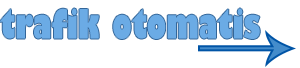

Thermal Paste ini berapa dijual dalam bentuk apa min? Dan berapaan ya min biasanya? Website Gratis
BalasHapus